亲,以下就是关于(路由器设置:无线速率慢解决方法),由“WiFi之家网”整理!
【导读】路由器设置:无线速率慢怎么办?路由器设置教程,下面WiFi之家网小编详细为大家介绍一下。

路由器设置:无线速率慢怎么办?
一、认识无线速率
300M无线路由器能实现300Mbps的实际无线传输速率吗?答案是不能。无线路由器自带的300M、450M等标签,指的是路由器理论上的最大无线传输速率。而在实际传输时,即使是在理想环境中,由于无线连接采用的是半双工的传输方式,同一时间只允许一方传输数据,所以无线传输速率也会打折扣。事实上,我们的使用环境很可能还有很多干扰,导致无线信号减弱;或者多个无线终端设备同时接入路由器,由于Wi-Fi是共享式连接,这些终端设备就会共享无线速率。
目前服务商提供的宽带普遍不超过100M,所以我们说的300M、450M无线传输速率指的是局域网内的传输速率,上网的速率主要取决于外网(即服务商提供的)带宽。

Mbps和MB/s
通常网络带宽以及网卡如10M ADSL、100M光纤、300M无线网卡、450M无线路由器,它们的单位M指的是Mbps;而对我们真正有意义的下载速度、上网速度、磁盘读写速度使用的单位是MB/s。1MB/s=8Mbps,即如果是100M光纤,理论上的最大传输速度是12.5MB/s。
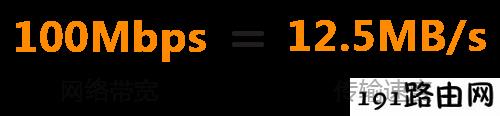
二、为什么无线速率慢?
实际生活中,无线连接的速率往往比有线连接的速率慢,这是因为现在的有线连接采用的是全双工的传输方式,而无线连接采用的是半双工的传输方式。有线连接相当于双行道,只要有数据就可以直接传输;而无线连接相当于单行道,同一时刻只能允许一个方向上的传输存在,需要等待道路没有被占用时才能开始传输。除此之外,以下几种因素也可能导致无线传输速率慢:
无线接入设备多:WiFi是共享式连接,如果路由器下连接了多个无线设备,那么每个设备都只能分到一部分带宽,例如10M的带宽下接入了两台手机,那可能每台手机分到的带宽均不足5M。如果其中一个无线设备正在进行下载、游戏等占用大量带宽的操作,其它设备能分到的带宽就更少了。此外,由于无线加密不强或者其它因素,可能导致无线被蹭网,不知不觉中被占用了部分带宽。
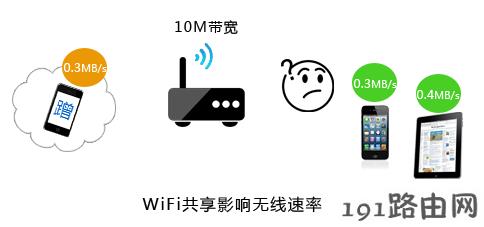
无线网卡的类型:当我们的无线设备(如手机、笔记本等)连接无线信号时,会与路由器协商一个无线传输速率,设备的无线网卡支持的速率越高,协商出来的无线传输速率就会越高。目前市面上大多数手机的无线网卡支持的速率为54Mbps、72Mbps,大多数笔记本自带的无线网卡支持的速率为144Mbps,也就是说,即使连接450M的无线路由器,笔记本能达到的理论最高无线传输速率为150Mbps。此外,无线网卡驱动的新旧程度也可能会影响无线传输速率。一般来说,这并不影响我们上网使用,只有当局域网内的设备互传文件时才会有比较明显的体验。
无线信号衰减:实际生活中,有很多种情况会导致无线信号强度的衰减,例如距离无线路由器较远、中间有隔墙等障碍物,都会导致无线信号大幅减弱。此外,目前的单频无线路由器的工作频段为2.4GHz,而生活中的微波炉、电冰箱、无绳电话、无线鼠标等设备也正好工作在2.4GHz频段,同一频段上的电磁波干扰会影响无线网络信号,而且距离越近,影响越大。如果周围有多个无线信号,同一信道或相邻信道上的无线信号也会产生相互影响。
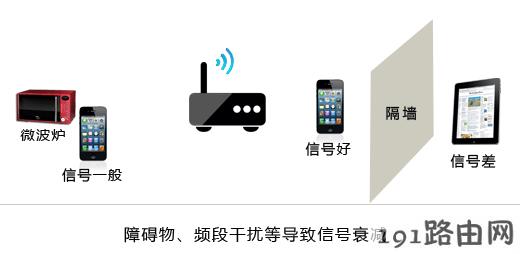
路由器设置:路由器无线参数及带宽控制的设置也会对无线速率产生影响。目前常见的无线加密方式主要有WEP和WPA-PSK两种,而WEP加密方式不仅安全性低,而且会将无线传输速率降至11g水平,也就是说,即使是450M无线路由器,如果采用WEP加密方式,无线连接的最大传输速率将低于54Mbps。此外,如果路由器设置了带宽控制,限制了终端设备的最大上网速度,也会影响终端设备各自的无线传输速率。
三、怎样提高无线速率?
通常情况下,家里会有多个无线终端设备连接路由器,为了保障每个设备都能正常上网,需要尽量避免同时进行看视频、玩游戏、下载等大流量操作。如果不必要的话,也不要设置带宽控制来限制终端设备的上网速度。此外,我们还可以从以下几个方面来提高无线传输速率:
1、减少干扰:无线路由器及上网终端设备尽量远离微波炉、无绳电话、无线鼠标等设备,如果周围无线信号较多,将无线信道分别固定为1、6、11,继续使用并观察效果。
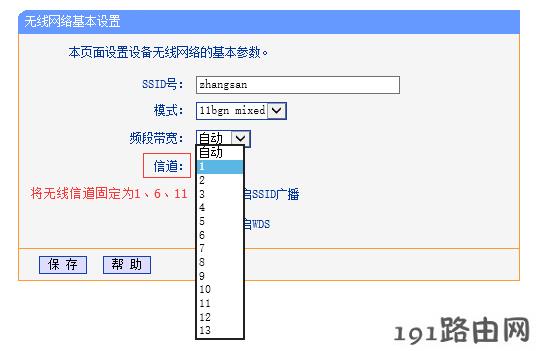
2、调整路由器位置:无线信号是以路由器为中心向四周覆盖,所以最好将路由器摆放在使用环境中心,尽量不要放在角落或遮挡物中间。此外,还可以通过调整路由器天线的角度来实现更好的无线覆盖。
3、无线加密:无线采用WPA-PSK加密方式,并设置8位以上数字和字母结合的无线密码,可以大大降低被蹭网的风险。
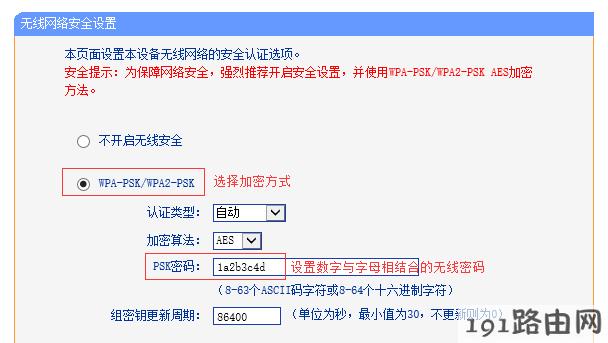
4、推荐使用双频路由器:能够同时工作在2.4GHz频段和5GHz频段,两个频段的无线传输是相互独立的,也就是说,如果双频路由器的2.4GHz频段和5GHz频段分别提供300Mbps和600Mbps的无线传输速率,有两个终端设备分别连接2.4GHz和5GHz的无线信号,那么这两个设备可以分别实现最大300Mbps和600Mbps的无线传输速率。而且,5GHz频段的干扰源较少,上网速度优于2.4GHz频段。
注意:目前只有部分终端设备支持搜索5GHz无线信号,购买前请先确认。
5、更换无线网卡:对于笔记本或台式电脑,可以搭配300M无线网卡或双频无线网卡(如果环境中有5GHz无线信号),能大幅提高内网传输速度。如果无线网卡已经使用了较长时间,可以尝试更新无线网卡驱动。
6、无线组网:如果使用环境较大或有多面墙导致部分区域信号较弱,建议采用无线组网方案来扩展无线覆盖范围。我们针对不同的家庭户型提供了针对性的解决方案,请选择户型并查看解决方案:




总结:以上就是WiFi之家网整理的路由器设置:无线速率慢怎么办?图文教程内容,希望能帮助到大家。
以上就是关于-路由器设置-(路由器设置:无线速率慢解决方法)的教程!
原创文章,作者:路由器设置,如若转载,请注明出处:https://www.224m.com/100274.html

